摘要:,,本教程详细介绍了最新Eclipse的安装步骤。从下载Eclipse安装包开始,到解压、安装、配置环境变量等步骤一一呈现。本教程注重细节,确保读者能够顺利完成Eclipse的安装。无论是初学者还是有一定编程经验的开发者,都能通过本教程轻松掌握最新Eclipse的安装方法。
本文目录导读:
Eclipse是一个开放源代码的软件开发工具平台,广泛用于Java开发,由于其强大的功能和灵活性,Eclipse吸引了大量开发者,本文将详细介绍Eclipse的最新安装教程,帮助您轻松完成安装过程。
准备工作
1、确认操作系统:确保您的计算机运行的是Windows、macOS或Linux操作系统。
2、网络连接:确保您的计算机已连接到互联网,以便下载Eclipse安装包及相关插件。
3、存储空间:确保您的计算机有足够的存储空间来安装Eclipse及其相关插件。
下载Eclipse
1、打开浏览器,访问Eclipse官方网站(https://www.eclipse.org/)。
2、在网站首页,点击“Eclipse IDE”选项。
3、选择适合您操作系统的Eclipse版本,点击“Download”按钮。
4、下载完成后,得到一个名为“eclipse-installer”的文件。
安装Eclipse
1、打开下载的“eclipse-installer”文件,按照提示进行安装。
2、在安装过程中,您可以选择安装Eclipse的多个组件,如Java开发工具(Java Development Tools,简称JDT)、Eclipse插件开发环境(Eclipse Plugin Development Environment,简称PDE)等,根据您的需求选择相应的组件。
3、等待安装完成,点击“Finish”按钮。
配置Eclipse
1、启动Eclipse,进入主界面。
2、在菜单栏中,选择“Window”选项,点击“Preferences”。
3、在“Preferences”对话框中,您可以配置Eclipse的各种选项,如工作空间、Java编译器等,根据您的需求进行配置。
4、配置完成后,点击“Apply and Close”按钮。
安装插件
1、在Eclipse主界面,点击“Help”菜单,选择“Eclipse Marketplace”。
2、在“Eclipse Marketplace”中,您可以搜索并安装各种Eclipse插件,您可以安装版本控制系统(如Git)、代码补全插件等。
3、选择您需要的插件,点击“Install”按钮。
4、等待插件安装完成,重启Eclipse。
使用Eclipse进行Java开发
1、在Eclipse中创建一个Java项目:点击“File”菜单,选择“New”->“Java Project”。
2、为项目命名,设置项目属性,点击“Finish”。
3、在项目中创建Java类:右键点击项目名,选择“New”->“Class”。
4、编写Java代码,保存并运行程序。
常见问题及解决方案
1、安装过程中遇到网络问题:请检查您的网络连接是否正常,并尝试重新下载和安装。
2、安装完成后无法运行:尝试以管理员权限运行Eclipse,或者重新安装Eclipse。
3、插件安装失败:检查您的Eclipse版本是否与插件兼容,重新尝试安装。
本文详细介绍了最新Eclipse的安装教程,包括准备工作、下载、安装、配置、安装插件以及使用Eclipse进行Java开发的过程,希望本文能帮助您顺利完成Eclipse的安装并顺利开始Java开发,在开发过程中,如果遇到任何问题,请查阅Eclipse官方文档或相关教程,获取更多帮助,建议您定期更新Eclipse及其插件,以确保获得最新的功能和修复已知的问题,祝您使用Eclipse进行开发的旅程愉快!
附录
以下是一些有用的资源链接:
1、Eclipse官方网站:https://www.eclipse.org/
2、Eclipse Marketplace:在Eclipse中安装各种插件和工具。
3、Eclipse官方文档:https://help.eclipse.org/
4、Eclipse社区:与其他开发者交流,获取帮助和支持。
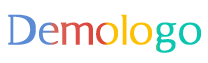
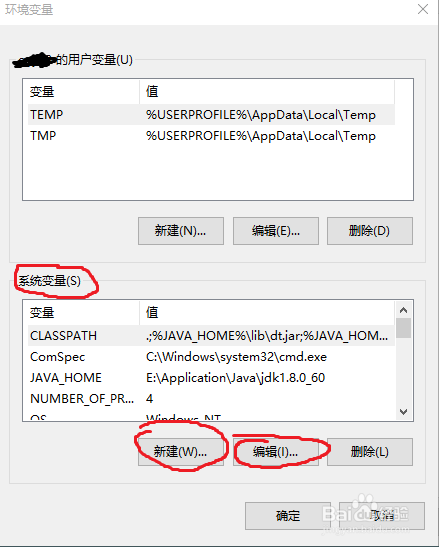
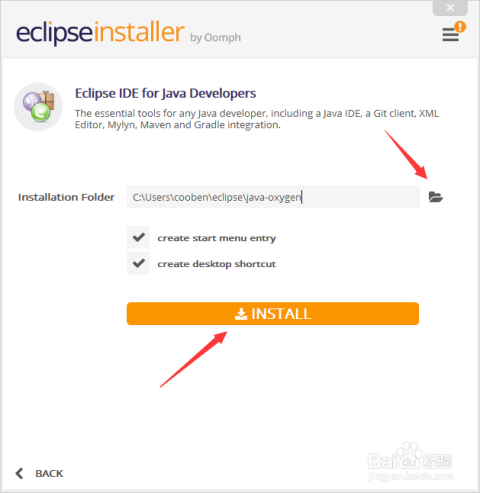
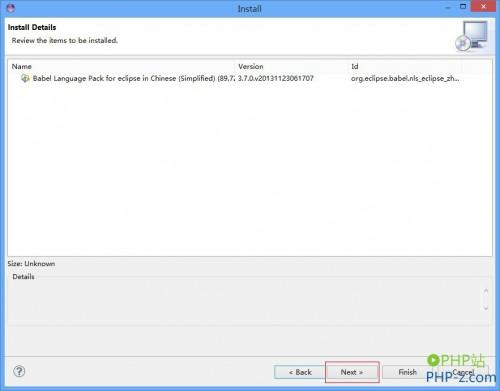
 京公网安备11000000000001号
京公网安备11000000000001号 京ICP备11000001号
京ICP备11000001号